.jpeg)
.jpeg)
راهنمای عیب یابی اسکنر در خانه
1404/04/15 مقالات آموزشی
مواجه شدن با مشکل اسکنر از اسکن نکردن دستگاه گرفته تا عدم شناسایی اسکنر توسط کامپیوتر از چالش های رایج و وقت گیر برای کاربران است. اگر شما هم با مسائلی مانند خط انداختن اسکنر، کیفیت پایین تصاویر یا سرعت کم اسکن دست و پنجه نرم می کنید، جای درستی آمده اید. این مقاله، جامع ترین راهنمای آنلاین برای عیب یابی اسکنر شماست.
هدف ما ارائه یک راهنمای کامل برای عیب یابی انواع اسکنرها از جمله برندهای محبوبی چون HP، Canon و Epson است. تمام راه حل ها به صورت گام به گام و با زبانی ساده ارائه شده اند تا شما بتوانید بدون نیاز به دانش فنی و صرف هزینه، مشکل دستگاه خود را شخصاً برطرف کنید و آن را به چرخه کار بازگردانید.
اقدامات اولیه عیب یابی اسکنر
قبل از انجام هر کاری برای عیب یابی اسکنر موارد زیر را بررسی کنید. انجام این پنج بررسی اولیه کمتر از ۵ دقیقه زمان می برد و درصد بالایی از مشکلات رایج اسکنر را برطرف می کند.
۱. بررسی اتصال کابل های برق و USB اسکنر
این مورد شاید بدیهی به نظر برسد، اما شایع ترین دلیل کار نکردن اسکنر، اتصال ناقص کابل هاست.
کابل برق: مطمئن شوید که کابل برق به طور کامل و محکم هم به اسکنر و هم به پریز برق متصل است. اگر از سه راهی استفاده می کنید برای تست، اسکنر را مستقیماً به پریز دیوار وصل کنید.
کابل USB: این کابل، شاه راه ارتباطی اسکنر و کامپیوتر شماست. آن را از هر دو سمت (پشت اسکنر و پورت USB کامپیوتر) یک بار جدا کرده و مجدداً با فشار کافی وصل کنید تا از اتصال کامل آن مطمئن شوید.
۲. آیا اسکنر واقعاً روشن است؟ (بررسی چراغ ها)
بسیاری از اسکنرها برای صرفه جویی در مصرف برق به حالت آماده به کار (Standby) می روند.
- دکمه پاور: دکمه پاور (Power) دستگاه را فشار دهید.
- چراغ وضعیت (Status Light): به چراغ LED روی اسکنر دقت کنید.
- سبز یا آبی ثابت: معمولاً به معنای آماده به کار بودن دستگاه است.
- چراغ خاموش: دستگاه برق ندارد (به مرحله ۱ بازگردید).
- چراغ چشمک زن یا نارنجی/قرمز: این حالت معمولاً نشان دهنده یک خطا (Error) است. در این حالت یک بار دستگاه را خاموش و روشن کنید. اگر مشکل پابرجا بود، به بخش های بعدی این راهنما مراجعه کنید.
۳. آیا قفل فیزیکی (حمل و نقل) اسکنر باز است؟
این مورد یک اشتباه بسیار رایج، خصوصاً برای اسکنرهای نو یا جابجا شده است. برای محافظت از قطعات حساس داخلی در هنگام حمل و نقل، بسیاری از اسکنرها یک قفل فیزیکی دارند.
به دنبال یک کلید کشویی کوچک، معمولاً در پشت یا کنار دستگاه بگردید که با علامت قفل (🔒) و باز کردن قفل (🔓) مشخص شده است. اطمینان حاصل کنید که این کلید در وضعیت باز (Unlocked) قرار دارد. اگر اسکنر قفل باشد، هد اسکن حرکت نکرده و دستگاه هیچ عملیاتی انجام نمی دهد.
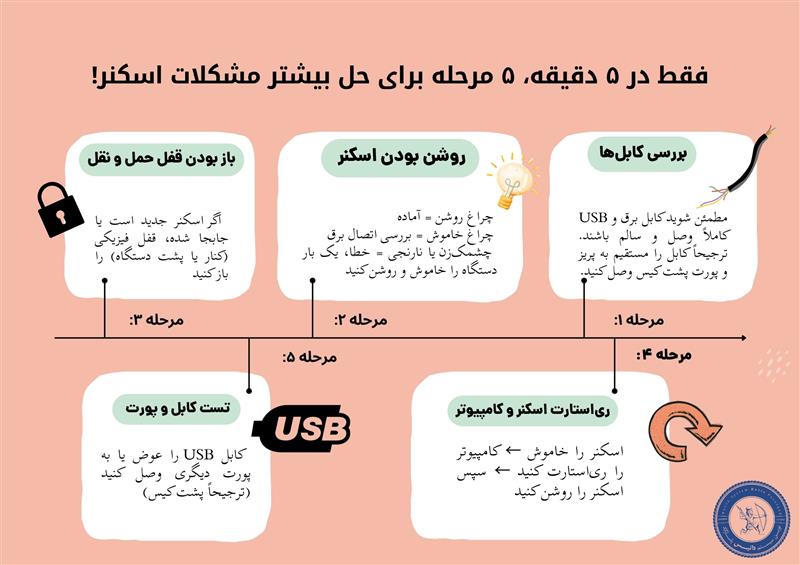
۴. قدرت ری استارت: راه اندازی مجدد کامپیوتر و اسکنر
"خاموش و روشن کردن" یک کلیشه نیست، بلکه یک راه حل واقعی برای حل بسیاری از تداخلات و خطاهای موقت نرم افزاری است. برای بهترین نتیجه، این مراحل را به ترتیب انجام دهید:
- ابتدا اسکنر را از طریق دکمه پاور آن خاموش کنید.
- کامپیوتر خود را به طور کامل ری استارت (Restart) کنید.
- پس از اینکه ویندوز یا سیستم عامل مک به طور کامل بالا آمد، اسکنر را روشن کنید.
- این فرآیند به سیستم عامل اجازه می دهد تا دستگاه را از نو و به درستی شناسایی کند.
اگر چهار مرحله قبل مشکل را حل نکرد، ممکن است ایراد از کابل یا پورت USB شما باشد، نه خود اسکنر.
- تست پورت: کابل USB اسکنر را به یک پورت USB دیگر روی کامپیوتر خود وصل کنید. (توصیه می شود از پورت های پشت کیس که مستقیماً به مادربورد متصل هستند، استفاده کنید).
- تست کابل: اگر کابل USB یدکی دارید (معمولاً کابل پرینترها با اسکنرها یکسان است)، از آن برای اتصال استفاده کنید. کابل ها، به خصوص در بلندمدت، ممکن است دچار قطعی داخلی شوند.
با انجام این بررسی های ساده، شما بخش بزرگی از دلایل احتمالی را حذف کرده اید. اگر اسکنر شما هنوز کار نمی کند، وقت آن است که به سراغ عیب یابی نرم افزاری برویم.
بیشتر بخوانید: بارکد اسکنر چیست؟
مشکلات نرم افزاری و درایور اسکنر
اگر با انجام بررسی های اولیه مشکل شما حل نشد به احتمال بسیار زیاد با مشکلات نرم افزاری یا درایوری اسکنر مواجه هستید. این بخش مهم ترین و رایج ترین دلیل عدم شناسایی یا کار نکردن صحیح اسکنر است.
اسکنر توسط کامپیوتر شناسایی نمی شود؟
درایور (Driver) یک نرم افزار مترجم است که به سیستم عامل شما (ویندوز یا مک) اجازه می دهد با سخت افزار اسکنر "صحبت" کند. اگر این مترجم نصب نباشد، قدیمی یا خراب باشد، کامپیوتر شما هرگز نخواهد فهمید که دستگاه متصل شده چیست و چگونه باید با آن کار کند.
چگونه درایور اسکنر را به درستی نصب یا آپدیت کنیم؟
گاهی اوقات فقط یک آپدیت ساده می تواند مشکلات سازگاری با آخرین نسخه های ویندوز را حل کند.
- مدل دقیق اسکنر خود را پیدا کنید. این نام معمولاً روی بدنه دستگاه نوشته شده است (مثلاً HP ScanJet Pro 2500 f1).
- به وب سایت رسمی سازنده بروید. از جستجوی عباراتی مانند "دانلود درایور اسکنر HP" یا "پشتیبانی Epson" در گوگل استفاده کنید. هشدار: هرگز از سایت های متفرقه برای دانلود درایور استفاده نکنید؛ این سایت ها ممکن است حاوی بدافزار باشند.
- در وب سایت سازنده، به بخش "پشتیبانی" (Support) یا "درایورها و دانلودها" (Drivers & Downloads) بروید.
- مدل دقیق اسکنر خود را وارد کرده و سیستم عامل خود را انتخاب کنید (مثلاً Windows 11 64-bit).
- آخرین نسخه درایور و نرم افزار اسکنر را دانلود کنید.
- فایل دانلود شده را اجرا کرده و مراحل نصب را دنبال کنید.
آموزش حذف کامل و نصب مجدد (Clean Install) درایور اسکنر
اگر آپدیت کردن درایور مشکل را حل نکرد، ممکن است فایل های درایور قبلی خراب شده باشند و نیاز به یک نصب کاملاً تمیز داشته باشید. این روش بهترین راه برای حل مشکلات سرسخت نرم افزاری است.
- کابل USB اسکنر را از کامپیوتر جدا کنید. این مرحله بسیار حیاتی است.
- به Control Panel و سپس Programs and Features بروید (یا در ویندوز 10/11، به Settings > Apps > Apps & features بروید).
- هر نرم افزاری که مربوط به اسکنر شماست را پیدا کنید (مثلاً "HP Scan Software" یا "Epson Scan") و آن را Uninstall کنید.
- دکمه های Windows + X را فشار داده و Device Manager را انتخاب کنید.
- در لیست، به دنبال دسته Imaging devices یا Other devices بگردید. اسکنر شما ممکن است با یک علامت تعجب زرد در اینجا نمایش داده شود.
- روی نام اسکنر خود راست کلیک کرده و Uninstall device را بزنید.
مهم: در پنجره باز شده، تیک گزینه "Delete the driver software for this device" یا "Attempt to remove the driver for this device" را بزنید و سپس Uninstall را تایید کنید.
- کامپیوتر خود را ری استارت کنید.
- پس از بالا آمدن سیستم عامل، فایلی که در مرحله قبل دانلود کرده بودید را اجرا کنید تا نصب درایور جدید آغاز شود.
فقط زمانی که نرم افزار نصب از شما خواست، کابل USB اسکنر را به کامپیوتر متصل کنید.
عیب یابی تخصصی اسکنر
اگر حتی نصب تمیز هم جواب نداد، دو دلیل احتمالی دیگر وجود دارد:
سرویس WIA: این سرویس داخلی ویندوز برای دریافت تصویر از اسکنرها و دوربین ها ضروری است.
- دکمه های Windows + R را بزنید تا پنجره Run باز شود.
- عبارت services.msc را تایپ کرده و Enter را بزنید.
- در لیست، به دنبال Windows Image Acquisition (WIA) بگردید.
- مطمئن شوید که در ستون "Status" وضعیت آن "Running" و در ستون "Startup Type" حالت آن "Automatic" باشد. اگر اینطور نیست، روی آن راست کلیک کرده و آن را Start کنید و در بخش Properties، حالت Startup آن را به Automatic تغییر دهید.
گاهی نرم افزارهای امنیتی به اشتباه جلوی ارتباط نرم افزار اسکنر با دستگاه را می گیرند. آنتی ویروس یا فایروال خود را به طور موقت غیرفعال کنید.
سعی کنید اسکن کنید. اگر مشکل حل شد، پس ایراد از نرم افزار امنیتی شماست.
باید وارد تنظیمات فایروال یا آنتی ویروس خود شده و نرم افزار اسکنر (مثلاً scan.exe) را به لیست برنامه های مجاز یا "Exceptions" اضافه کنید.
فراموش نکنید که پس از انجام این کار، حتماً آنتی ویروس و فایروال خود را دوباره فعال کنید.
چگونه کیفیت پایین اسکن را رفع کنیم؟
گاهی اسکنر به درستی به کامپیوتر متصل است و کار می کند، اما خروجی نهایی آن ناامیدکننده است. خبر خوب این است که تقریباً تمام مشکلات مربوط به کیفیت تصویر، ناشی از کثیفی فیزیکی یا تنظیمات نرم افزاری هستند و به راحتی قابل حل اند.'
برای خرید اسکنر کداک i2620 کلیک کنید.
دلیل خط انداختن اسکنر در حین اسکن چیست و چگونه رفع می شود؟
این شایع ترین مشکل کیفیتی در اسکنرهاست. یک خط عمودی ممتد که در تمام طول صفحه اسکن شده شما دیده می شود.
علت اصلی وجود یک ذره گرد و غبار، لکه، اثر انگشت یا حتی ذره ای از لاک غلط گیر بر روی شیشه اسکنر. هد اسکنر هنگام حرکت، این ذره را به عنوان یک خط تاریک در تمام مسیر خود ثبت می کند.
نکته کلیدی برای اسکنرهای ADF: اگر این خط فقط هنگام استفاده از تغذیه خودکار اسناد (ADF) ظاهر می شود، مشکل از شیشه اصلی و بزرگ اسکنر نیست. شما باید به دنبال یک نوار شیشه ای باریک و جداگانه (معمولاً در سمت چپ شیشه اصلی) بگردید که مخصوص اسکن از طریق ADF است. این نوار شیشه ای کوچک، مقصر اصلی است.
راه حل:
- اسکنر را برای ایمنی خاموش کرده و از برق بکشید.
- یک پارچه میکروفایبر (Microfiber) یا بدون پرز تهیه کنید. از دستمال کاغذی استفاده نکنید زیرا ممکن است پرز به جا بگذارد.
- مقدار بسیار کمی شیشه پاک کن یا الکل ایزوپروپیل را روی پارچه اسپری کنید. هرگز مایع را مستقیماً روی شیشه اسکنر نپاشید!
- با حرکات مستقیم و آرام، کل سطح شیشه اصلی و همچنین نوار شیشه ای ADF را تمیز کنید.
- با قسمت خشک پارچه، سطح شیشه را کاملاً خشک کنید تا هیچ رطوبتی باقی نماند.
لکه های سیاه پراکنده، اثر انگشت یا حالت مه آلود در تصویر اسکن شده، همگی ناشی از کثیف بودن سطح شیشه اسکنر هستند. راه حل این مشکل نیز دقیقاً همان روش تمیزکاری است که در بالا توضیح داده شد. تمیز نگه داشتن مداوم شیشه، کلید اصلی برای داشتن اسکن های باکیفیت و شفاف است.

رنگ های غیر واقعی یا تصاویر تار در اسکن
اگر اسکن های شما رنگ پریده، مایل به زرد یا آبی یا به طور کلی تار هستند، راه حل را در موارد زیر جستجو کنید:
کالیبراسیون (Calibration): سنسور اسکنر ممکن است به مرور زمان نیاز به تنظیم مجدد داشته باشد تا رنگ ها را به درستی تشخیص دهد.
در نرم افزار اسکنر خود (مانند HP Scan یا Epson Scan) به دنبال گزینه ای به نام "Calibrate" یا "کالیبره کردن" در بخش تنظیمات یا ابزارها بگردید و آن را اجرا کنید.
بازنشانی تنظیمات نرم افزار: ممکن است تنظیمات روشنایی (Brightness)، کنتراست (Contrast) یا اشباع رنگ (Saturation) به هم ریخته باشد.
راه حل: در تنظیمات پیشرفته نرم افزار اسکن به دنبال دکمه "Restore Defaults" یا "بازگشت به تنظیمات پیش فرض" بگردید و روی آن کلیک کنید.
تار بودن تصویر اسکن شده
مجدداً بررسی کنید که قفل فیزیکی اسکنر (که در بخش اول توضیح داده شد) حتماً در حالت باز باشد. قفل بودن آن باعث عدم فوکوس صحیح و تار شدن تصویر می شود.
رزولوشن پایین (DPI): مطمئن شوید که با رزولوشن خیلی پایین اسکن نمی کنید. برای اسناد متنی حداقل از 300 DPI و برای عکس ها از 600 DPI یا بالاتر استفاده کنید تا جزئیات به خوبی ثبت شوند.
عیب یابی مشکلات سخت افزاری اسکنر: از صدای عجیب تا گیر کردن کاغذ
وقتی مشکلات از حوزه نرم افزار و کیفیت تصویر فراتر می روند، باید به خود دستگاه نگاهی بیندازیم. مشکلات سخت افزاری معمولاً با علائم فیزیکی مانند صدای ناهنجار یا اختلال در حرکت کاغذ خود را نشان می دهند. بیایید دو مورد از شایع ترین آن ها را بررسی کنیم.
علت صدای ناهنجار اسکنر و راه حل های ممکن
اگر هنگام روشن شدن یا در حین کار، اسکنر شما صدای تق تق، ساییدگی یا هر صدای بلند و غیرعادی دیگری تولید می کند، فوراً کار را متوقف کرده و به دنبال علت باشید.
علت 1: وجود مانع فیزیکی
این محتمل ترین دلیل است. ممکن است یک شیء خارجی مانند سوزن منگنه، گیره کاغذ، تکه کاغذ پاره شده یا حتی درب خودکار در مسیر حرکت هد اسکنر افتاده باشد.
راه حل:
- فوراً اسکنر را از برق بکشید تا از آسیب بیشتر به موتور و چرخ دنده ها جلوگیری کنید.
- درب اسکنر را کاملاً باز کنید.
- با دقت تمام مسیر حرکت هد اسکنر (قطعه ای که زیر شیشه حرکت می کند) را بررسی کنید. در صورت نیاز از چراغ قوه موبایل خود کمک بگیرید.
- هرگونه شیء خارجی را با احتیاط خارج کنید.
علت ۲: خرابی مکانیکی
اگر هیچ مانعی در مسیر وجود نداشت، احتمالاً مشکل از فرسودگی یا شکستگی چرخ دنده ها، لغزش تسمه حرکتی، یا خرابی موتور دستگاه است.
راه حل:
این نوع مشکلات تخصصی هستند. تلاش برای باز کردن بدنه اصلی دستگاه بدون داشتن دانش فنی، می تواند آسیب را دوچندان کرده و گارانتی را باطل کند. در این حالت، بهترین کار تماس با یک مرکز تعمیرات معتبر است.
رفع مشکل گیر کردن کاغذ در اسکنرهای دارای ADF
تغذیه کننده خودکار اسناد یا ADF (Automatic Document Feeder) یک قابلیت فوق العاده است، اما گاهی دچار مشکلاتی مانند کشیدن چند برگه با هم، کج کشیدن کاغذ یا گیر کردن آن در میانه راه می شود.
علت ۱: آماده سازی نادرست کاغذ
- قبل از قرار دادن کاغذ، دسته کاغذ را مانند یک بادبزن به حرکت درآورید تا برگه ها از هم جدا شوند.
- مطمئن شوید هیچ برگه ای تاخورده، پاره یا دارای سوزن منگنه و گیره کاغذ نیست.
- پس از قرار دادن کاغذ در سینی ADF، اهرم های نگهدارنده کناری را دقیقاً به لبه های کاغذ بچسبانید؛ نه آنقدر تنگ که کاغذ خم شود و نه آنقدر آزاد که کاغذ کج کشیده شود.
علت ۲: کثیف یا فرسوده شدن غلتک ها (Rollers)
گرد و غبار کاغذ به مرور زمان روی غلتک های پلاستیکی که وظیفه کشیدن کاغذ را دارند، می نشیند و باعث لیز خوردن آن ها می شود.
راه حل (تمیز کردن):
- دستگاه را خاموش کنید.
- درب ADF را باز کنید تا غلتک های پلاستیکی نمایان شوند. (محل دقیق آن ها در دفترچه راهنمای اسکنر شما مشخص شده است).
- یک پارچه بدون پرز را با مقدار بسیار کمی آب یا الکل ایزوپروپیل نمدار کنید.
- سطح غلتک ها را به آرامی پاک کنید تا سیاهی و گرد و غبار از بین برود و چسبندگی طبیعی خود را بازیابند. همزمان با انگشت خود غلتک را بچرخانید تا تمام سطح آن تمیز شود.
- قبل از استفاده، اجازه دهید غلتک ها کاملاً خشک شوند.
چه زمانی غلتک ها نیاز به تعویض دارند؟
اگر پس از تمیز کردن، مشکل همچنان به طور مکرر رخ می دهد، احتمالاً غلتک ها به دلیل استفاده زیاد، صاف و فرسوده شده اند و زمان تعویض آن ها فرا رسیده است. کیت غلتک یدکی معمولاً توسط شرکت سازنده به فروش می رسد و تعویض آن کار ساده ای است.
افزایش سرعت اسکن و بهینه سازی تنظیمات
آیا تا به حال از خود پرسیده اید چرا اسکن یک عکس چند دقیقه طول می کشد، در حالی که اسکن یک نامه چند ثانیه بیشتر زمان نمی برد؟ "کند بودن" اسکنر همیشه نشانه خرابی نیست؛ بلکه اغلب نتیجه مستقیم تنظیماتی است که شما انتخاب می کنید. در این بخش یاد می گیرید که چگونه با هوشمندی تنظیمات را بهینه کنید تا هم در زمان خود صرفه جویی کنید و هم به کیفیت مطلوبتان برسید.
چرا اسکنر کند اسکن می کند؟
مهم ترین عاملی که بر سرعت اسکن و حجم فایل خروجی تأثیر می گذارد، رزولوشن یا DPI (Dots Per Inch) است. DPI به معنای تعداد نقاطی است که اسکنر در هر اینچ از سند شما برداشت می کند.
DPI بالاتر = جزئیات بیشتر = کیفیت بالاتر = حجم فایل بزرگتر = سرعت اسکن کندتر
به جای اینکه همیشه از بالاترین DPI استفاده کنید از خود بپرسید "هدف من از این اسکن چیست؟" و از راهنمای زیر استفاده کنید:
150-200 DPI:
- کاربرد: مناسب برای اسکن اسناد متنی ساده که فقط قصد بایگانی یا ارسال سریع با ایمیل را دارید.
- سرعت: بسیار بالا.
300 DPI:
- کاربرد: استاندارد طلایی. بهترین گزینه برای اکثر کارها؛ از اسناد رسمی و نامه ها گرفته تا ساخت فایل های PDF با قابلیت جستجو (OCR). تعادل عالی بین کیفیت و حجم.
- سرعت: متوسط.
600 DPI:
- کاربرد: اسکن عکس های با کیفیت بالا، بایگانی عکس های خانوادگی، یا اسنادی که حاوی متون بسیار ریز هستند.
- سرعت: پایین.
1200 DPI و بالاتر:
- کاربرد: فقط برای مصارف حرفه ای مانند اسکن نگاتیو فیلم، طراحی گرافیک و کارهای هنری دقیق. برای استفاده روزمره کاملاً غیرضروری است.
- سرعت: بسیار پایین.
نکته کلیدی: با انتخاب پایین ترین DPI قابل قبول برای کارتان، سرعت اسکن را به شکل چشمگیری افزایش می دهید.
بیشتر بخوانید: رفع ارور های رایچ پرینتر hp
اسکن رنگی در مقابل سیاه وسفید: کدام را انتخاب کنیم؟
انتخاب حالت رنگ نیز تأثیر مستقیمی بر سرعت و حجم فایل دارد.
- Color (رنگی): تمام طیف رنگی را ثبت می کند. برای عکس ها، بروشورها و هر سندی که رنگ در آن اهمیت دارد، ضروری است. این حالت کندترین و حجیم ترین حالت اسکن است.
- Grayscale (طیف خاکستری): فقط سایه هایی از سیاه تا سفید را ثبت می کند. برای اسکن عکس های سیاه وسفید یا اسنادی که نمودار و تصویر دارند اما نیازی به رنگ آن ها نیست، ایده آل است. سرعت و حجم آن بسیار بهتر از حالت رنگی است.
- Black & White (سیاه وسفید مطلق): فقط دو رنگ سیاه خالص و سفید خالص را ثبت می کند و هیچ طیف خاکستری ای ندارد. برای اسکن اسناد متنی مانند فاکتور، نامه یا مقاله، بهترین و سریع ترین گزینه است و کمترین حجم فایل را تولید می کند.
انتخاب بهترین فرمت فایل برای اسکن (PDF, JPG, TIFF)
فرمت خروجی، تعیین کننده کیفیت، حجم و کاربرد فایل نهایی شماست.
JPG (JPEG): بهترین برای: عکس ها و تصاویر رنگی.
- مزایا: حجم فایل بسیار کم، سازگاری جهانی.
- معایب: کیفیت آن در هر بار ذخیره سازی مجدد، کمی افت می کند (Lossy Compression). برای اسکن اسناد چندصفحه ای مناسب نیست.
PDF: بهترین برای: اسناد متنی، مقالات، فرم ها و ساخت یک فایل واحد از چندین صفحه.
- مزایا: قابلیت نگهداری چندین صفحه در یک فایل، حفظ کامل ساختار و ظاهر سند، استاندارد جهانی برای اشتراک گذاری اسناد.
- معایب: حجم آن معمولاً از JPG بیشتر است.
TIFF: بهترین برای: بایگانی حرفه ای، کارهای گرافیکی، زمانی که حفظ حداکثر کیفیت اولویت اصلی است.
- مزایا: کیفیت تصویر به هیچ وجه افت نمی کند (Lossless Compression).
- معایب: حجم فایل ها بسیار بسیار بزرگ است.
| مشکل | علت احتمالی | راهحل پیشنهادی |
|---|---|---|
| اسکنر روشن نمیشود | کابل برق وصل نیست یا دستگاه در حالت Standby است | بررسی اتصال کابل برق، زدن دکمه پاور، تست با پریز دیگر |
| اسکنر توسط کامپیوتر شناسایی نمیشود | درایور نصب نیست یا خراب شده، پورت USB مشکل دارد | نصب یا بروزرسانی درایور، تعویض پورت یا کابل USB، ریاستارت دستگاه |
| خط عمودی روی تصویر اسکن شده | شیشه یا نوار ADF کثیف یا دارای لکه است | تمیز کردن شیشه اصلی و نوار باریک مخصوص ADF با پارچه بدون پرز و الکل ایزوپروپیل |
| کیفیت تصویر پایین است | تنظیمات DPI پایین است، شیشه کثیف است، رنگها کالیبره نیستند | افزایش DPI، تمیز کردن شیشه، اجرای تنظیمات «Calibrate» در نرمافزار اسکن |
| صدای ناهنجار از اسکنر | جسم خارجی در مسیر حرکت هد یا خرابی مکانیکی دستگاه | قطع برق، بررسی مسیر هد اسکنر، در صورت نیاز مراجعه به تعمیرکار |
| کاغذ در ADF گیر میکند | کاغذها تاخورده یا غلتکها کثیف/فرسوده هستند | مرتبسازی صحیح کاغذ، تمیز کردن غلتکهای ADF، بررسی نیاز به تعویض غلتکها |
| اسکن خیلی کند انجام میشود | تنظیمات رزولوشن بالا، حالت اسکن رنگی، فرمت فایل سنگین | انتخاب DPI مناسب (مثلاً 300)، استفاده از حالت سیاهوسفید، انتخاب فرمت PDF بهجای TIFF یا JPG با کیفیت بالا |
| رنگها غیر واقعی یا تصویر تار است | نیاز به کالیبره یا رزولوشن پایین یا قفل فیزیکی فعال | اجرای تنظیمات کالیبراسیون، بررسی DPI، اطمینان از باز بودن قفل حمل و نقل |
سخن پایانی
همانطور که در این راهنمای جامع دیدید، دنیای مشکلات اسکنرها آنقدرها هم پیچیده و ترسناک نیست. شما یاد گرفتید که چگونه با چند بررسی ساده، مشکلات اولیه را تشخیص دهید، به جنگ مشکلات نرم افزاری و درایور بروید، کیفیت اسکن های خود را به سطح حرفه ای برسانید و حتی با بهینه سازی تنظیمات در زمان خود صرفه جویی کنید.
اگر با وجود تمام این تلاش ها، اسکنر شما همچنان کار نمی کند یا علائم نگران کننده ای مانند صدای ناهنجار مکانیکی، روشن نشدن چراغ ها با وجود سلامت کابل برق یا آسیب فیزیکی مشخص را نشان می دهد، به احتمال زیاد با یک مشکل سخت افزاری داخلی مواجه هستید.
در این مرحله، هوشمندانه ترین کار، توقف تلاش برای تعمیر شخصی و سپردن دستگاه به دست متخصصان است. تیم ما در داتیس سرویس متشکل از تکنسین های مجرب و متخصص در زمینه تعمیر انواع اسکنرهای HP, Canon, Epson و سایر برندهاست. ما با دسترسی به قطعات اصلی و ابزارهای تخصصی، آماده ایم تا مشکل دستگاه شما را به سرعت و به طور اصولی تشخیص داده و برطرف کنیم. برای رفع مشکلات اسکنر خود با ما تماس بگیرید.
تعداد بازدید : 256
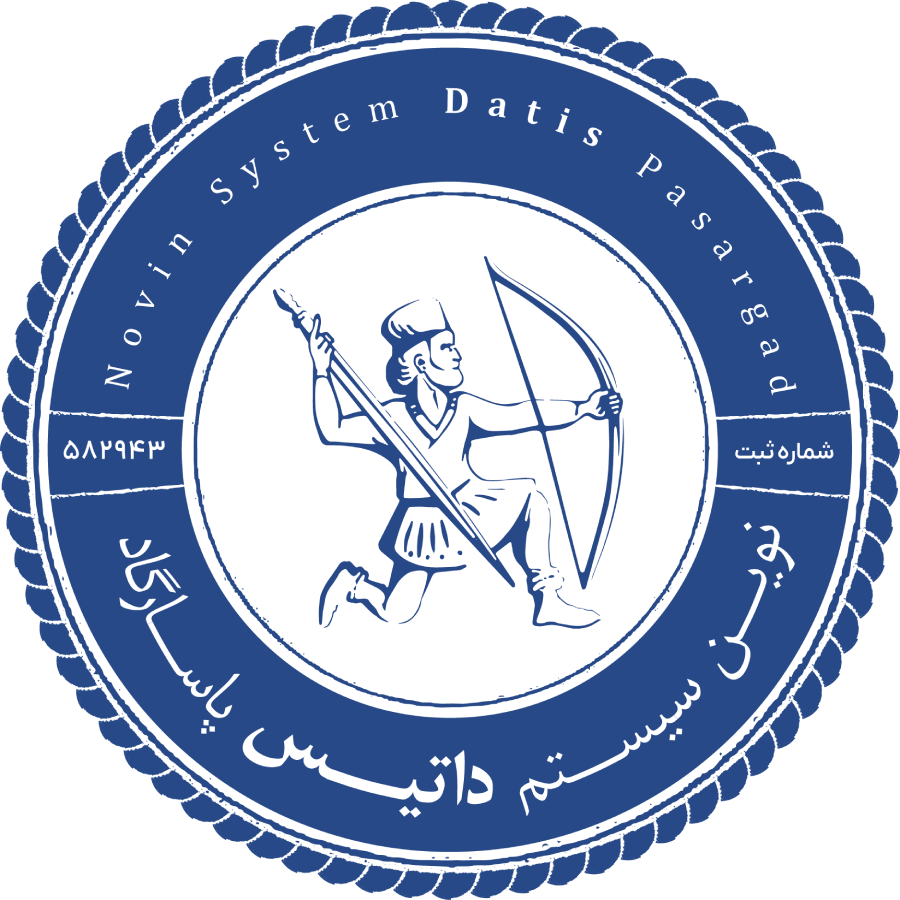

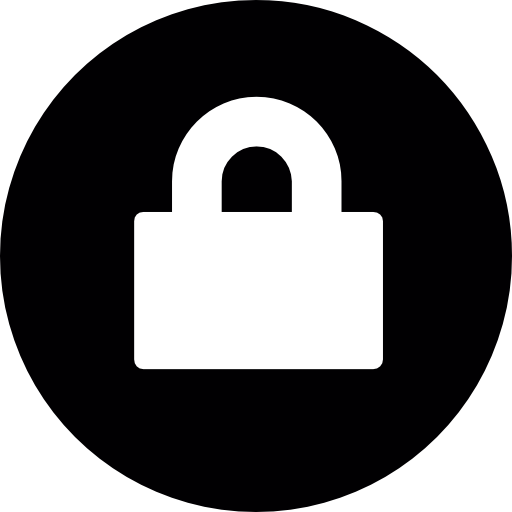
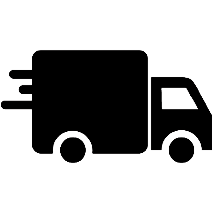
نظرات دیگران؛